今天給大家帶來win10添加隱藏的無線網手動添加有什麼方法,win10怎麼添加隱藏的無線網手動添加(兩種方法,讓您輕鬆解決問題。
我們到一個地方,無線網是隱藏的,那麼我們該然後添加呢?我想連接我們的無線網,下麵和大家分享一下我的經驗,希望能夠幫到大家。下麵看我的操作吧。具體方法如下:
解決方法1:
1首先在添加前我們要知道無線網的密碼,ssid,加密方式。關於無線網的信息。
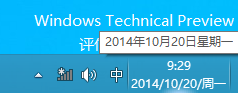 2
2我們點擊任務欄上的無線網圖標。
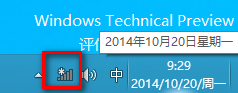 3
3如果附近有隱藏的無線網,他會自動檢測到。
 4
4我們點擊“隱藏無線網”然後點擊“連接”
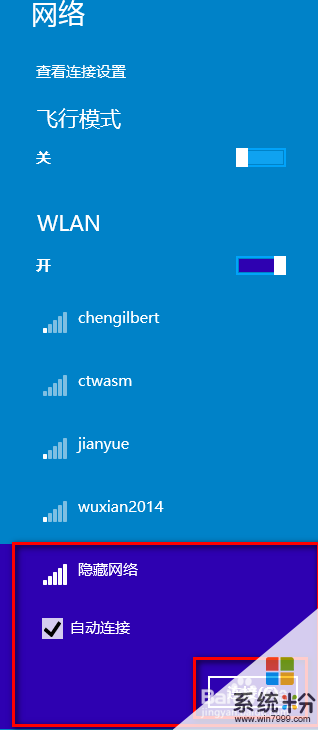 5
5然後,我們輸入網絡的名稱。就是我們無線網的名稱。
 6
6然後我們輸入“網絡安全密鑰”。就是我們設置無線網的密碼。
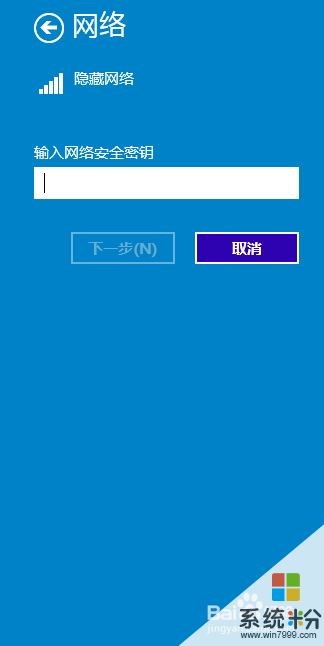 7
7他會有一個提示,根據自己需要進行選擇,我選擇“是”
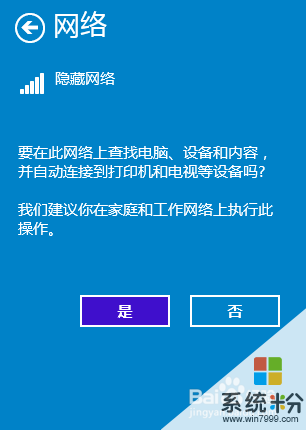 8
8這樣我們就添加成功了。
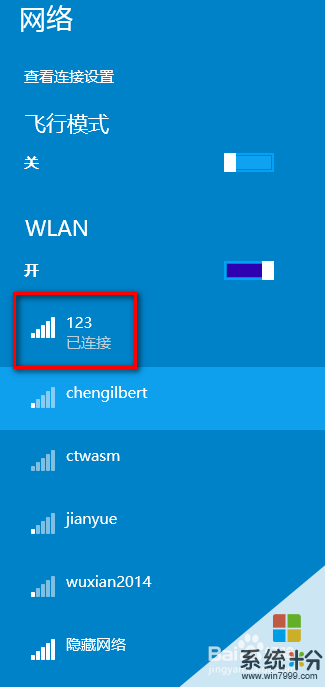 9
9我們看任務欄上的無線網圖標就不是顯示叉號了,顯示已連接。

解決方法2:
1當然我們也可以進行手動添加。
 2
2具體方法,在我以前的經驗中我有寫過。大家可以在百度上搜索“win10怎麼手動添加無線網”或者直接打開鏈接http://jingyan.baidu.com/article/e9fb46e19bad0f7521f766df.html
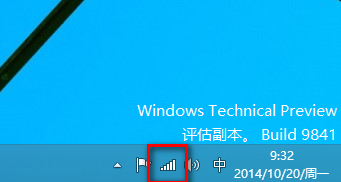 3
3如果您覺得本經驗有幫助,請點擊正下方的或右上角的“投票”或“分享”或“關注”給我支持和鼓勵,為了方便下次查看,您可以點擊“收藏”。

以上就是win10添加隱藏的無線網手動添加有什麼方法,win10怎麼添加隱藏的無線網手動添加(兩種方法教程,希望本文中能幫您解決問題。
win10相關教程